2019-08-05 17:00
现在的日常办公中,我们总是会接触PDF文件。但是很多人都还不了解PDF文件的使用及操作。尤其是在PDF文件的格式转换方面,比如将PDF转为Word,PDF转图片,PDF转PPT等。你知道怎么进行PDF文件格式的转换吗?今天我们就以PDF转JPG为例,给大家分享两个PDF格式转换的简单方法。

第一个方法:借助PDF转换器
我们可以使用PDF转换器将PDF转换为JPG。怎么使用PDF转换器呢?首先打开嗨格式PDF转换器,然后在主界面中点击选择“PDF转文件”。我们在进入“PDF转文件”界面后,选择上方的“PDF转图片”功能。
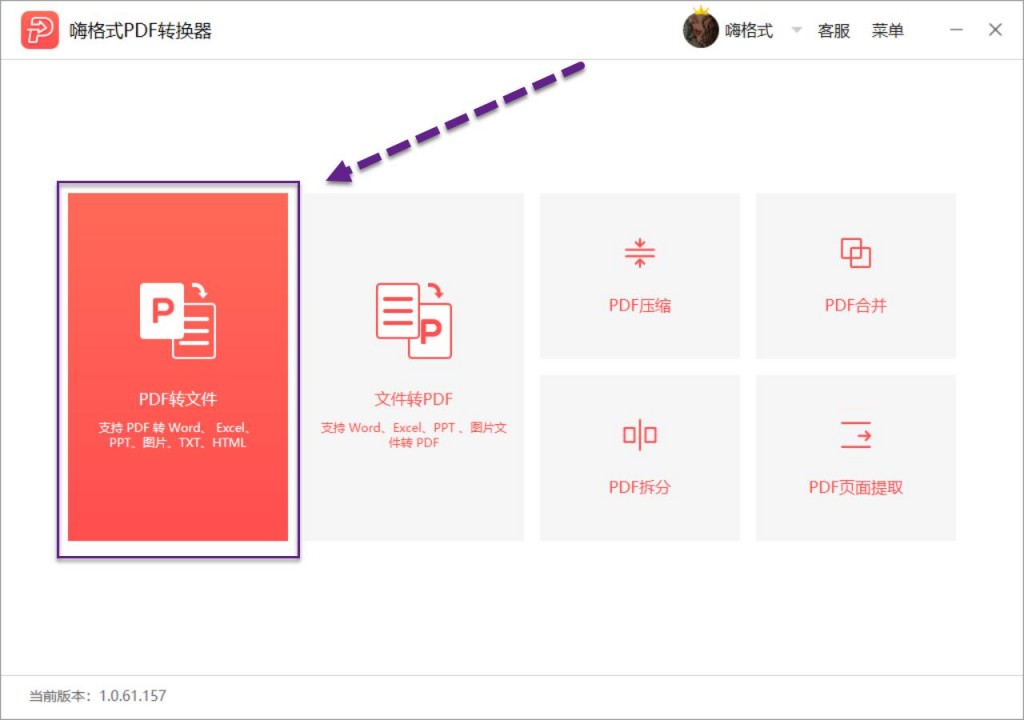
然后我们就开始添加需要转换为JPG的PDF文件,PDF文件可以进行批量添加批量转换。文件全部添加完成后,我们选择一下输出的图片格式为JPG。图片格式的选择项很多,大家可以选择自己需要的进行转换。选择完成点击“开始转换”即可。使用PDF转换器将PDF转为JPG的所有步骤就这么些,操作起来很简单。
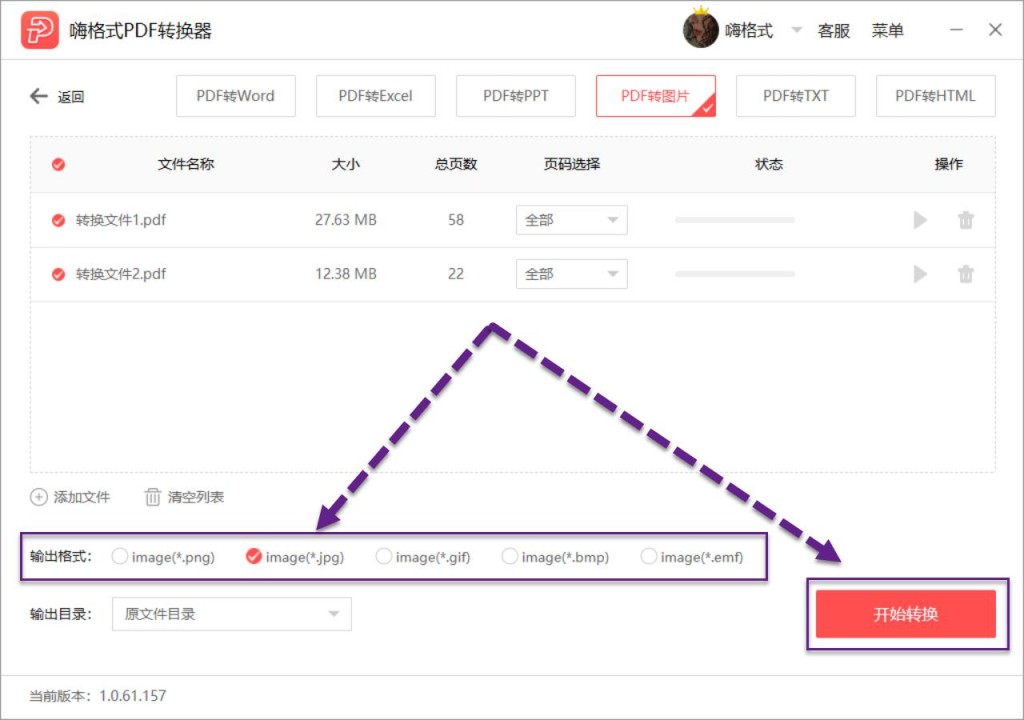
第二个方法:PDF文件另存为
PDF文件还可以另存为JPG图片。我们可以在PDF编辑器中实现另存为。在PDF编辑器中打开PDF文件,然后点击工具栏中的“文件”。在“文件”中,选择“另存为”。
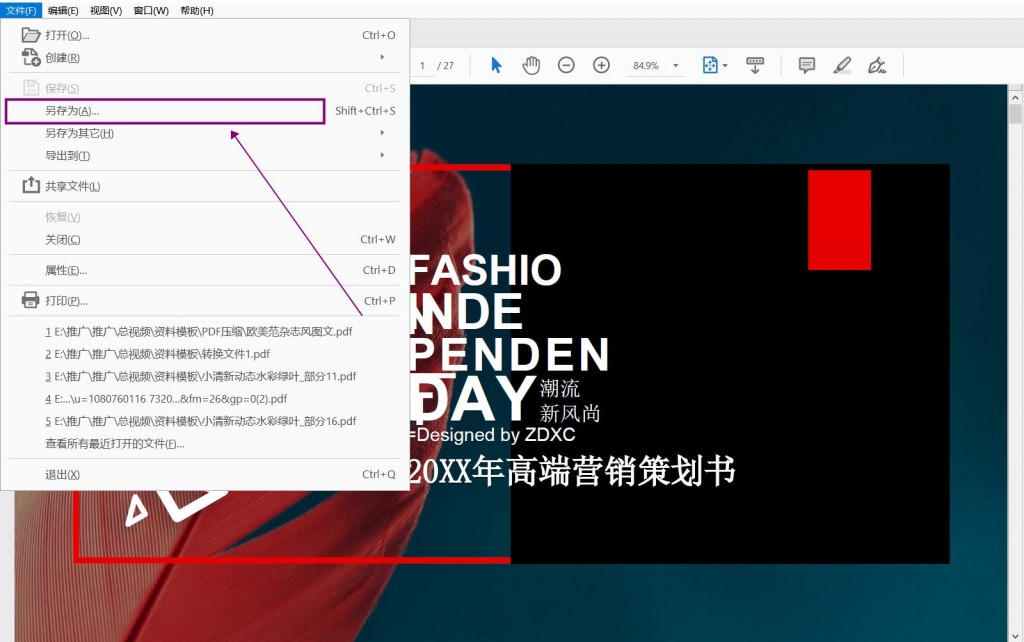
PDF编辑器界面弹出“另存为PDF”的对话框,我们选择保存类型为“JPGE”并确定好转换文件的名称及位置即可。另存为的方法操作起来也很简单,不过当你需要转换的PDF文件较多的时候,也只能一个一个进行另存为,这个转换文件的效率很低。
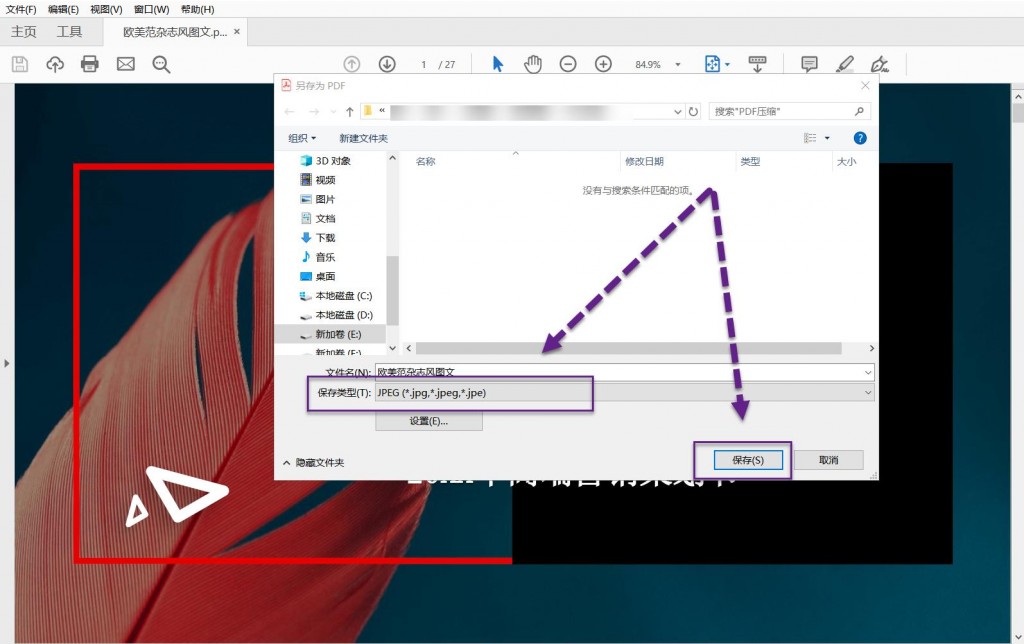
这些就是PDF转JPG的方法啦~需要将PDF转为JPG格式的小伙伴快去试一试!对了,PDF转换器中也可以将PDF转换为Word、PPT等,操作方法可以按照我上面说的,大家自己去探索一下吧~
常见问题:
更多精彩内容,尽在【嗨格式PDF转换器教程中心】